Sisällysluettelo
Tämä artikkeli havainnollistaa, kuinka muuntaa kaava tekstimuodossa muotoon todellinen kaava tehdä laskelmia käyttämällä INDIRECT-toiminto osoitteessa Excel INDIRECT-toiminto auttaa tekemään kaavasta dynaamisen. Voimme vain muuttaa soluviitearvoa tekstimuodossa tietyssä solussa, jota käytetään kaavassa, muuttamatta sitä. Sukelletaan seuraavaan esimerkkiin, jotta saamme selkeän käsityksen.
Lataa harjoituskirja
Lataa tämä harjoituskirja, jotta voit harjoitella tätä artikkelia lukiessasi.
Muunna teksti Formula.xlsx:ksiJohdanto INDIRECT-funktioon Excelissä
Voimme käyttää INDIRECT-toiminto saadaksesi voimassa olevan soluviittaus a:lta solun arvo joka on tallennettu kuin teksti merkkijono .
Syntaksi :
INDIRECT(ref_text, [a1])
Argumentit:
ref_text- Tämä argumentti on vaadittu yksi . Tämä on soluviittaus , toimitti teksti joka voi olla joko A1 tai R1C1-tyyli .
[a1] - Tämä argumentti on kaksi arvoa -
Jos arvo = TRUE tai pois jätetty ... ref_text on A1-tyyliviite.
ja value= FALSE ... ref_text on R1C1-viitemuoto.
Muunna teksti kaavaksi käyttämällä INDIRECT-toimintoa Excelissä (vaiheittainen analyysi)
Vaihe 1: Tietokokonaisuuden luominen kaavan muuntamiseksi tekstiksi Excelissä
Sanotaan, että haluamme Muunna a pituus osoitteesta mittari osoitteeseen jalat yksikkö . Mutta kaava joka laskee ... arvo on tekstimuoto .
 Haluamme Muunna ... merkkijonokaava a:ksi todellinen kaava joka laske ... yksikkömuunnos .
Haluamme Muunna ... merkkijonokaava a:ksi todellinen kaava joka laske ... yksikkömuunnos .
Lue lisää: Excel Näytä kaava tekstinä toisessa solussa (4 helppoa menetelmää)
Vaihe 2: Käytä INDIRECT-funktiota tekstin muuntamiseen kaavaksi Excelissä.
Ratkaistaksemme tämän ongelman käytämme komentoa INDIRECT-toiminto Tässä esimerkissä. Se tehdään alla olevien ohjeiden mukaisesti.
- Osoitteessa solu F3 , laita soluviittaus että pitää ... arvo of pituus osoitteessa mittari yksikkö, ts. , B3.

- Nyt solu G3 , kirjoita seuraava kaava .
=3.28*INDIRECT(F3) 
Vuonna kaava , käytimme TRUE arvona [a1] argumentti joka osoittaa ref_text argumentti ( B3 osoitteessa solu F3 ) on A1-tyyliviite.
- Paina lopuksi Kirjoita ja lähtö on 52 ft.
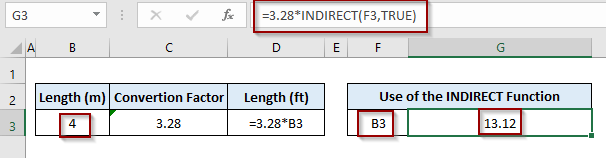
Dynaaminen kaava:
Kaava, jota käytimme muuntamisen laskemiseen, on seuraava. dynaaminen Tehdään muutoksia...
- Tapaus 1: Jos muutamme arvo osoitteessa B3 ... lähtö osoitteessa G3 will säätää automaattisesti .

- Tapaus 2 : Toisessa tapauksessa laitamme pituus vuonna mittari yksikkö solu B4. Tällä kertaa meidän on laita B4 kuten arvo of solu F3.

The dynaaminen kaava palauttaa lähtö kuten 32,8 jalkaa.
Lue lisää: Miten näyttää kaava Excel-soluissa arvon sijasta (6 tapaa)
Muistettavat asiat
- Jos käytämme ref_text argumentti toisesta työkirja , meidän on pidettävä työkirja auki tehdä INDIRECT-toiminto Muuten se näyttää #REF ! Virhe .
- Käyttämällä INDIRECT-toiminto voi aiheuttaa nopeus ja suorituskyvyn heikkeneminen työskennellessään suuri tietokokonaisuus .
Päätelmä
Nyt tiedämme, miten tekstikaava muunnetaan oikeaksi kaavaksi Excelin INDIRECT-kaavan avulla. Toivottavasti se auttaa sinua käyttämään menetelmää varmemmin. Jos sinulla on kysyttävää tai ehdotuksia, älä unohda laittaa niitä alla olevaan kommenttikenttään.

